7 лучших расширений ChatGPT для Chrome
Опубликовано: 2023-06-14С продолжающимся ростом инструментов искусственного интеллекта, таких как ChatGPT от OpenAI, вы, вероятно, лучше познакомитесь с ИИ. Если вы являетесь пользователем Google Chrome, вам будет приятно узнать, что существуют полезные расширения для браузера, использующие преимущества модели ИИ.
Используя эти расширения ChatGPT для Chrome, вы можете обобщать веб-страницы и видео, получать помощь в написании электронных писем и вести разговорные беседы с ChatGPT. Все они доступны в Интернет-магазине Chrome, так что просто установите и работайте.

1. Подведите итоги веб-страницы: ReaderGPT
Вы можете резюмировать содержимое длинной веб-страницы с помощью ReaderGPT. Расширение позволяет вам использовать ключ API OpenAI или войти в систему с помощью ChatGPT и быстро получить сводку по странице.
Настройте несколько подсказок и выберите нужную из раскрывающегося меню. Например, вы можете попросить резюмировать страницу, используя маркеры, менее 50 слов или один абзац.
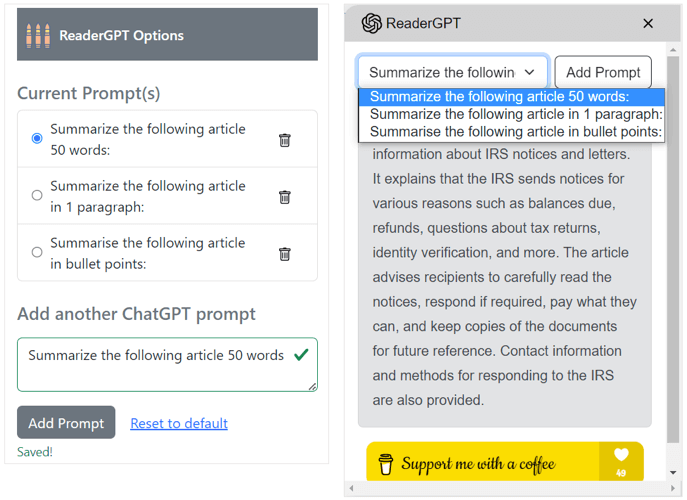
Вы также можете скопировать полученную сводку одним щелчком мыши, а затем вставить ее в нужное место.
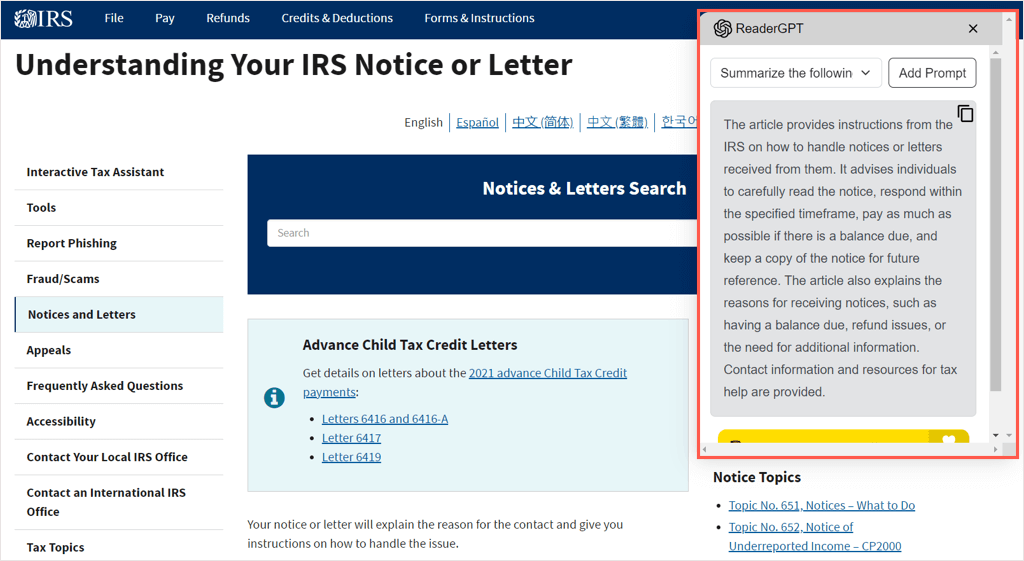
Чтобы быстро понять суть веб-страницы, воспользуйтесь ReaderGPT для Chrome.
2. Конденсация видео на YouTube: ChatGPT для YouTube
Как и ReaderGPT, вы можете получить сводку видео с помощью ChatGPT для YouTube. Это идеально, когда у вас нет достаточно времени, чтобы посмотреть длинное видео или посмотреть, то ли это видео, которое вы искали.
Вы можете настроить подсказку, которую хотите использовать, в настройках расширения. Получите сводку YouTube в пунктах, в одном абзаце или с выделением.
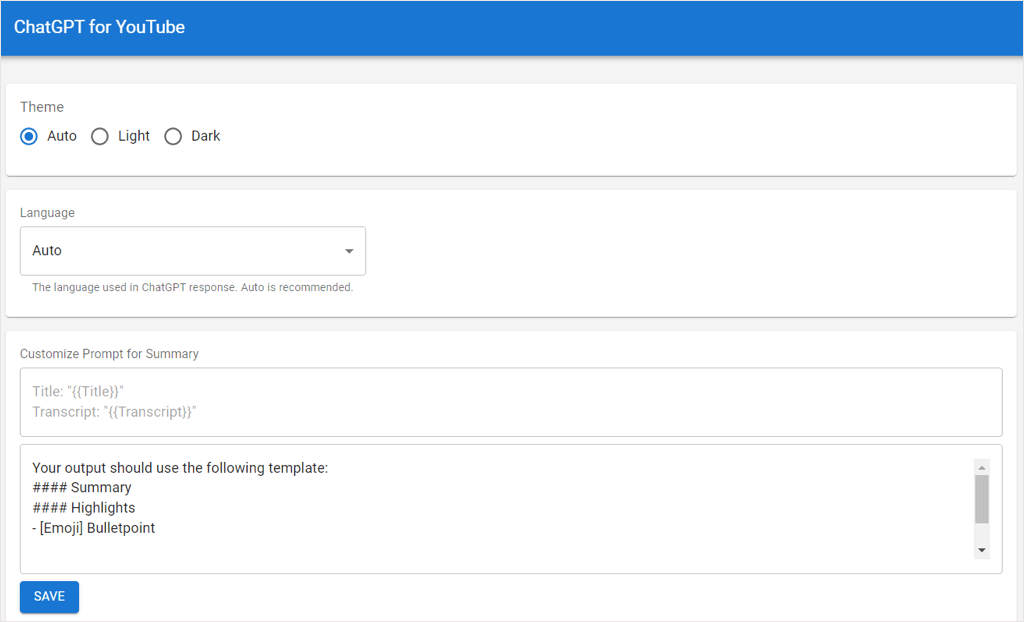
Когда вы зайдете на YouTube и выберете видео, вы увидите ChatGPT для YouTube в правом верхнем углу страницы. Просто выберите «Попросить ChatGPT обобщить», и вы увидите, что он соответствует требованиям, используя добавленное вами приглашение.
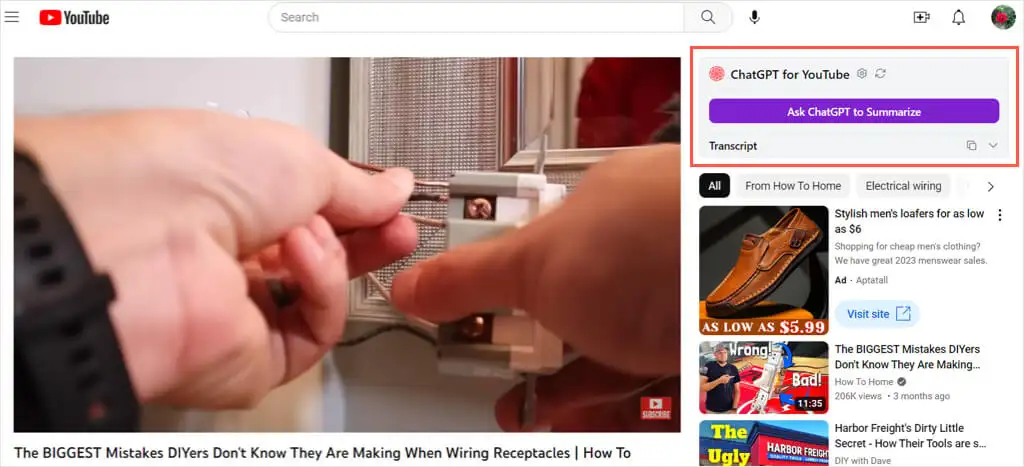
Вы можете оставить отзыв, поставив большой палец вверх или вниз, скопировать резюме и просмотреть стенограмму видео.
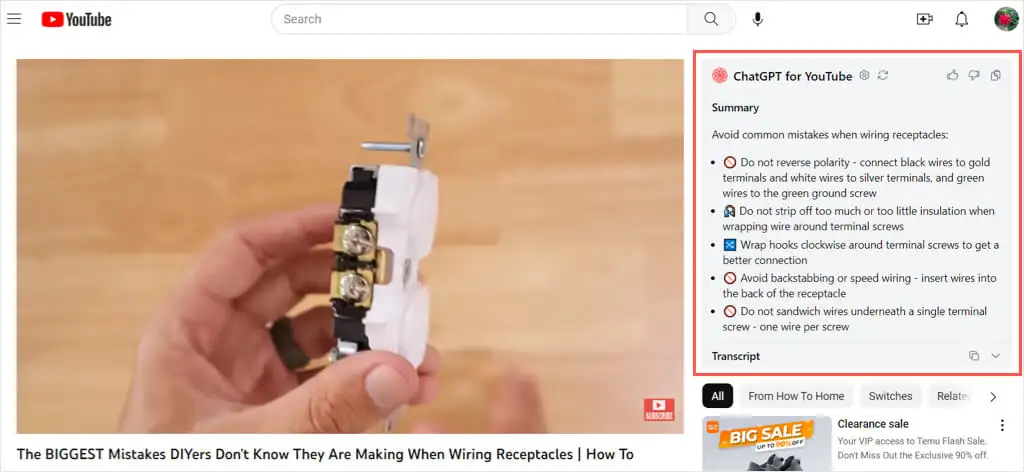
Если у вас мало времени или вы просматриваете видео, которое плохо слышно, вам может помочь ChatGPT для YouTube.
3. Экономьте время на поиске: ChatGPT для Google
Когда вы выполняете поиск в Google, вы можете искать быстрые ответы. Возможно, вы захотите узнать, как что-то сделать, но не уверены, на каком сайте есть нужные вам ответы. С помощью ChatGPT для Google вы можете получить ответы на свои поисковые вопросы.
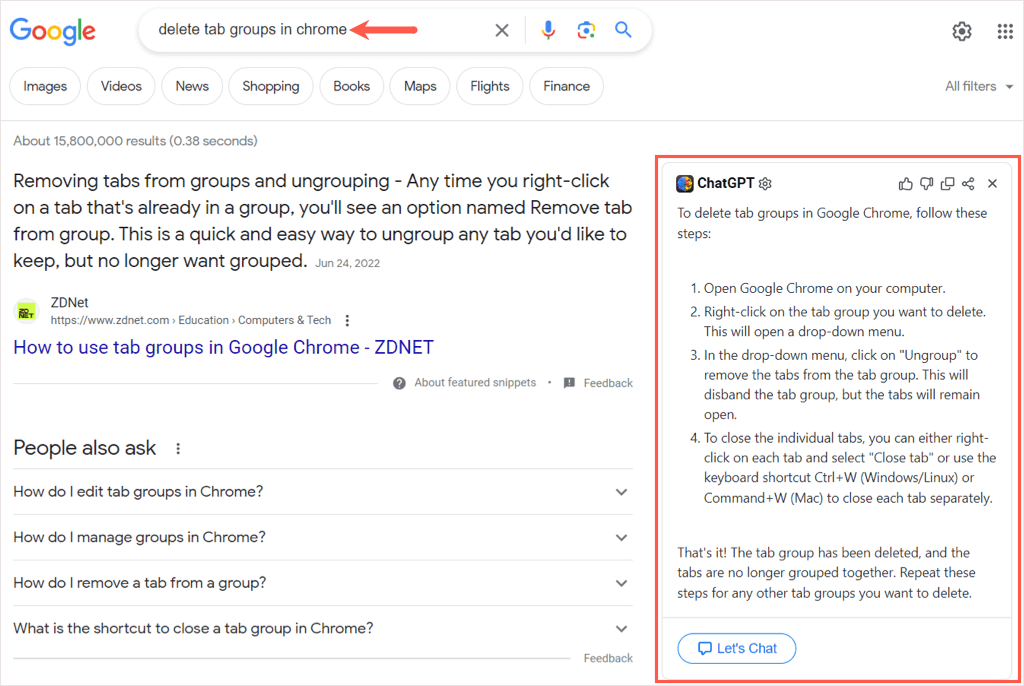
Расширение работает с распространенными поисковыми системами, помимо Google, такими как Bing, Yahoo!, Brave и DuckDuckGo. Когда вы вводите термин в поле поиска, сбоку появляется расширение с кратким ответом на ваш поисковый запрос.
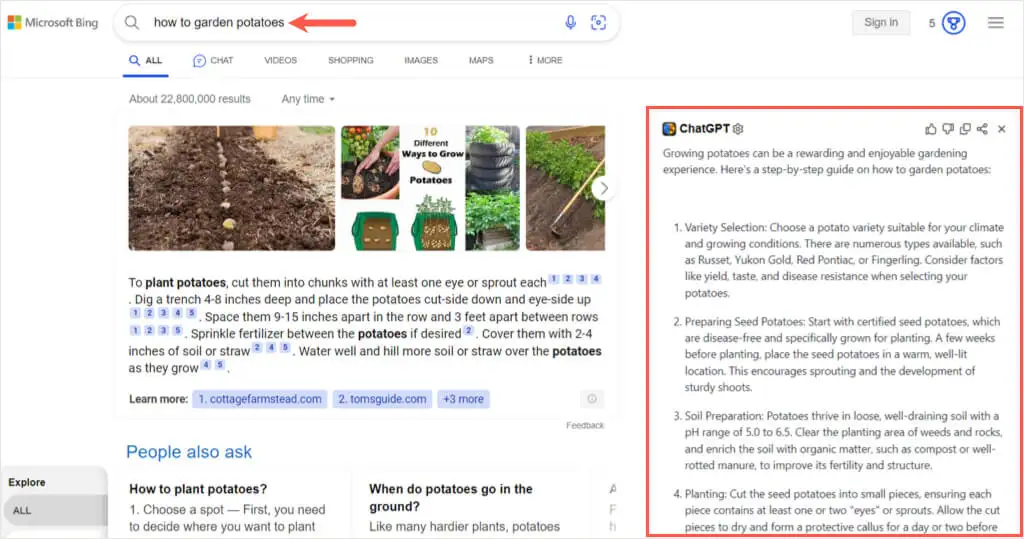
Прочитав свой ответ, вы можете отправить отзыв в ChatGPT для Google, чтобы помочь ему улучшить продукт. Вы также можете скопировать или поделиться ответом прямо со страницы.
Вместо того, чтобы пролистывать страницу за страницей в результатах поиска, посмотрите, есть ли в ChatGPT для Google для Chrome нужный вам ответ.
4. Получите помощь в написании электронных писем: Ghostwrite
С расширением Ghostwrite: ChatGPT Email Assistant вы можете создавать профессиональные, формальные, случайные, убедительные или дружеские электронные письма без труда. Это как иметь своего личного помощника с искусственным интеллектом. В настоящее время этот инструмент работает с Gmail, и в будущем планируется внедрить Outlook.
После того, как вы установите расширение и зарегистрируете бесплатную учетную запись, перейдите в Gmail и нажмите кнопку «Создать» , чтобы создать новое электронное письмо.
Вы увидите место для подсказки в верхней части окна «Написать». Просто введите, о чем должно быть письмо, и выберите тон, длину и язык по желанию. Нажмите кнопку Write , и вы увидите сообщение во всплывающем окне.
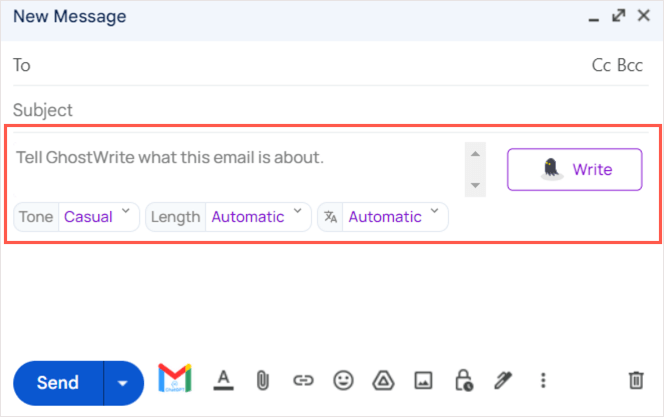
Если вам это нравится, выберите «Вставить» , чтобы поместить его в свое электронное письмо. В противном случае выберите «Переписать» , чтобы увидеть другую версию.

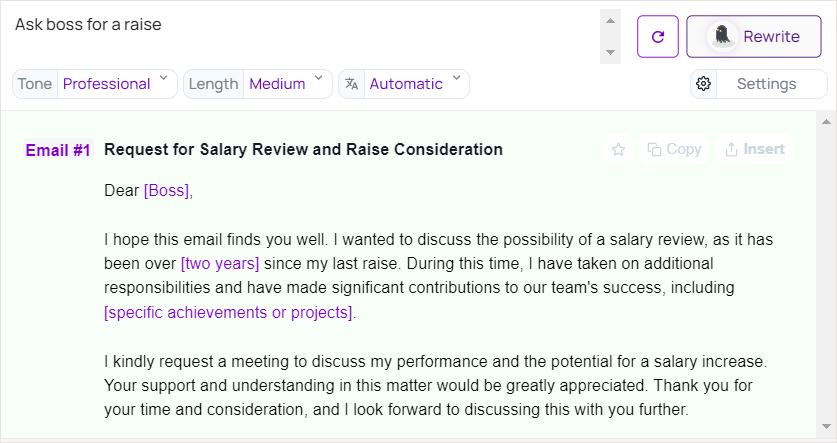
Если в сообщении предлагаются переменные для заполнения, такие как имена, даты или местоположения, вы увидите их в скобках. Просто замените заполнитель своим текстом, и ваше электронное письмо готово.
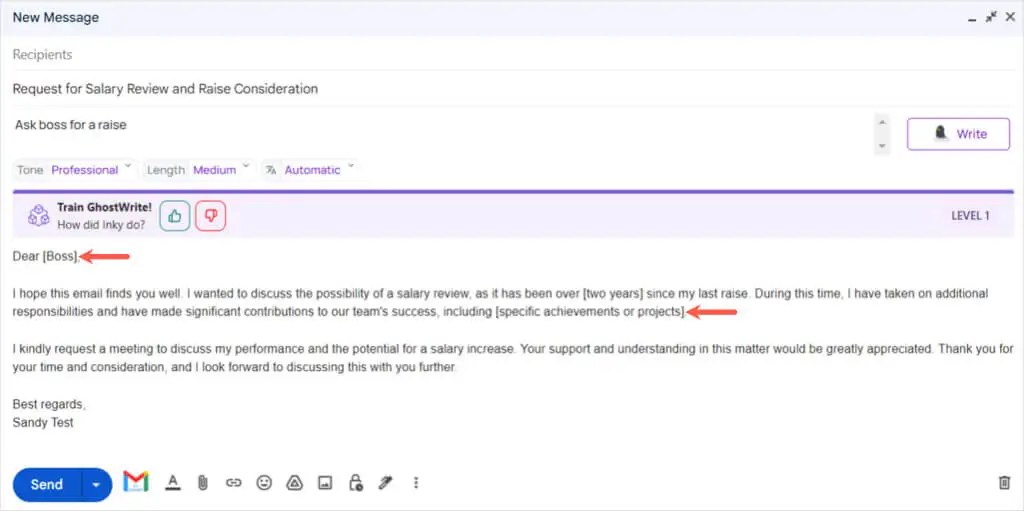
Не все знают, что нужно сказать в электронном письме, будь то профессиональное или неформальное. Если вы ищете автора ChatGPT для электронной почты, проверьте Ghostwrite для Chrome.
5. Расшифровка онлайн-встреч: Tactiq
Если вы присоединяетесь ко многим онлайн-конференциям с помощью Google Meet, Zoom, Microsoft Teams или Webex, ознакомьтесь с Tactiq: сводка собраний GPT для Chrome.
Экран расширения открывается в виде боковой панели, когда начинается собрание. Он фиксирует разговор и позволяет добавлять заметки, если хотите.
Вы найдете элементы управления в нижней части боковой панели, чтобы поделиться расшифровкой, открыть расшифровку, сделать скриншот текущей страницы и приостановить расшифровку.
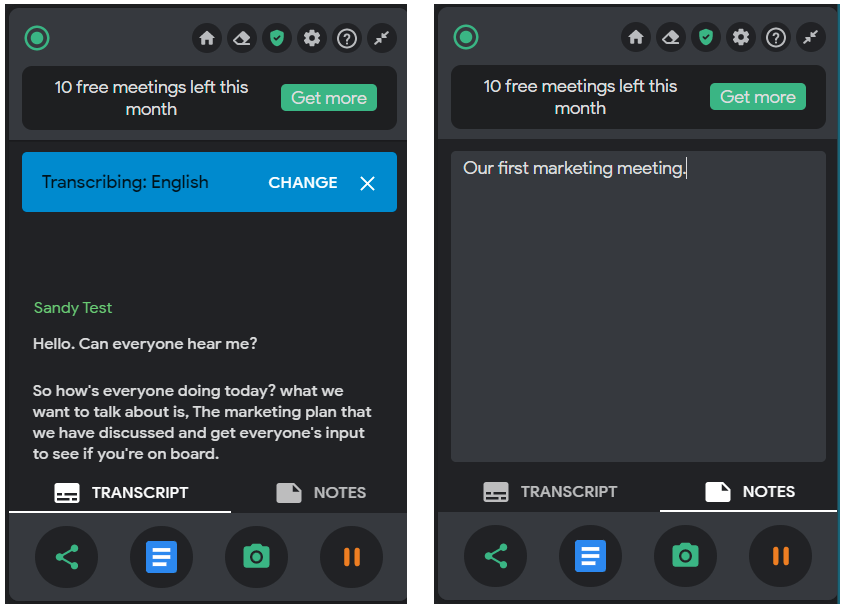
Вы можете получить доступ к настройкам Tactiq с помощью кнопки на панели инструментов Chrome. Затем просматривайте стенограммы и заметки, настраивайте параметры меток, тегов и автозамены, приглашайте членов команды и настраивайте папку, а также управляйте своей учетной записью.
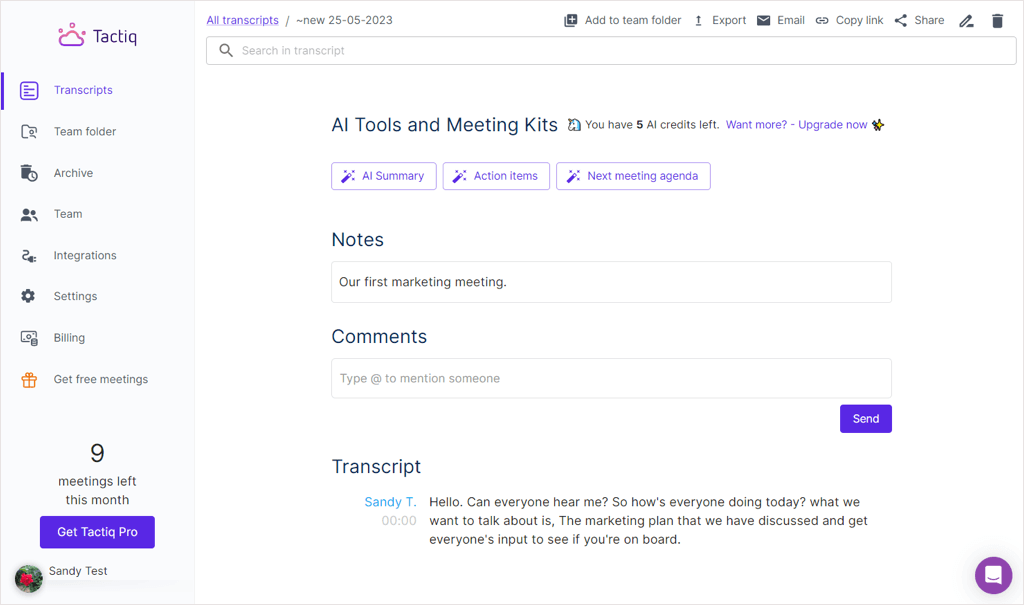
Вы получаете десять встреч бесплатно с бесплатной учетной записью. Вы можете получить больше встреч и дополнительные функции за платную ежемесячную или годовую подписку на Tactiq.
6. Сохраните ответы на Notion: ChatGPT в Notion
Если вы являетесь пользователем Notion, вы оцените следующее расширение Chrome. С помощью ChatGPT to Notion вы можете сохранять ответы, полученные в ChatGPT, прямо в рабочей области Notion.
Когда вы отправляете приглашение и получаете ответ на ChatGPT, вы увидите значок булавки под ним. Выберите этот пин и выберите базу данных Notion, где вы хотите ее сохранить.
При желании вы можете установить флажок «Создать заголовки и оглавление» . Затем выберите «Сохранить», и вы получите подтверждение.
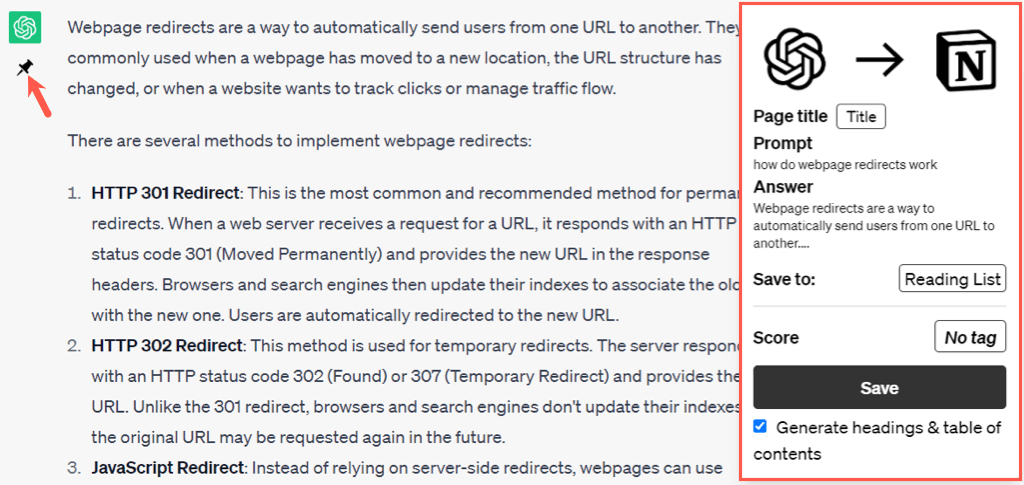
Когда вы посещаете Notion, вы увидите приглашение и ответ ChatGPT в выбранном вами месте рабочей области Notion.
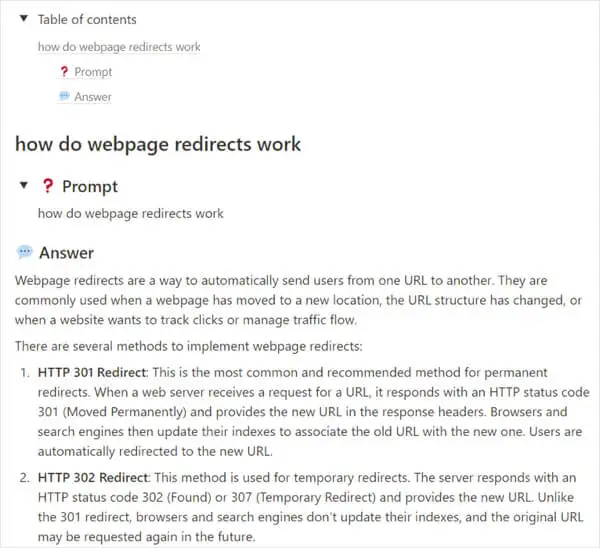
Для сохранения ваших разговоров ChatGPT в месте, где вы работаете ежедневно, ChatGPT to Notion — это очень удобное расширение для браузера Chrome.
7. Задавайте свои вопросы вслух: поговорите с ChatGPT
Вы предпочитаете говорить, чем печатать? С помощью Speak to ChatGPT для Chrome вы можете озвучивать свои запросы и слышать ответы ChatGPT, которые вам отвечают.
Как только вы загрузите расширение Chrome и войдете в свою учетную запись ChatGPT, вы увидите небольшую панель инструментов расширения с правой стороны. Просто произнесите свою подсказку, и вы увидите и услышите ответ.
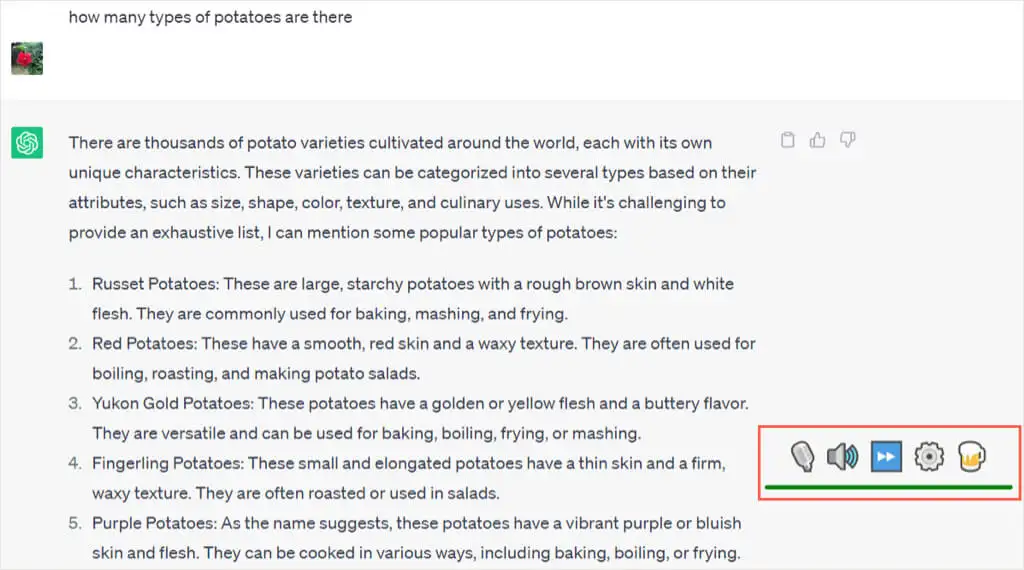
Вы можете переместить панель инструментов в любое место на экране. Затем с помощью элементов управления отключите микрофон или ответ динамика. Вы также можете пропустить прочитанное сообщение и получить доступ к настройкам расширения.
В настройках вы найдете параметры для изменения голоса и языка бота, настройки скорости и высоты речи, использования различных остановок, пауз и отправки слов, а также просмотра различных сочетаний клавиш.
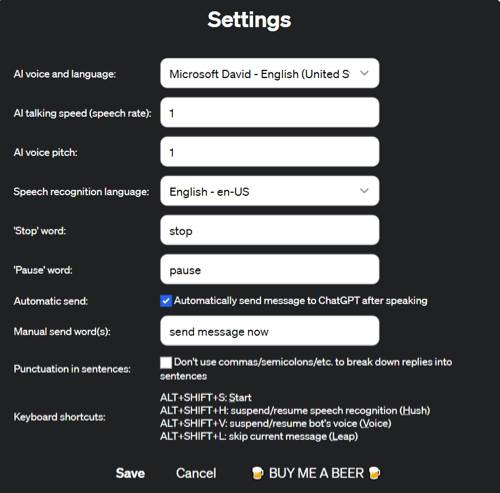
Для удобного способа продолжать делать то, что вы делаете, по-прежнему получая ответы на свои вопросы, попробуйте Speak to ChatGPT в Chrome.
С помощью этих лучших расширений ChatGPT для Chrome вы можете быстро получать результаты поиска, сохранять разговоры и работать в многозадачном режиме. Что вы думаете о таких надстройках браузера на базе ChatGPT?
Чтобы узнать больше об инструментах искусственного интеллекта, ознакомьтесь с этим списком лучших бесплатных генераторов изображений искусственного интеллекта.
